Linux에서 Steam을 고치는 방법 'steamui.so'
Steam이 Linux에서 steamui.so를로드하지 않으면 다음을 시도하십시오. 1. Steam 및 Clear Config를 다시 설치하십시오. 2. libgl1 : i386 및 libdbus-1-3 : i386과 같은 32 비트 라이브러리를 설치하십시오. 3. 그래픽 드라이버 업데이트. 4. 라이브러리 수정을 위해 LD_PRELOAD로 시작합니다. 5. 증기 베타를 사용하거나 증기를 실행하십시오 -리셋.

Linux에서 Steam을 시작할 때 "Steamui.so를로드 실패"오류에 직면하면 일반적으로 누락 된 종속성 또는 라이브러리 충돌과 관련이 있습니다. 다음은 해결하기위한 단계입니다.
이 튜토리얼의 운영 환경 : Dell XPS 13, Ubuntu 22.04
1. 증기 패키지를 확인하고 다시 설치하십시오
손상되거나 불완전한 설치 파일로 인해 steamui.so로드 실패가 발생할 수 있습니다. 다시 설치하면 필요한 모든 구성 요소가 존재하고 올바르게 구성되도록합니다.
- 패키지 관리자를 사용하여 현재 증기 설치를 제거하십시오.
- ~/.steam 및 ~/.local/share/steam에서 남은 구성 파일을 지우십시오.
- 공식 저장소를 통해 Steam을 다시 설치하거나 Steam 웹 사이트에서 최신 .deb 패키지를 다운로드하십시오.
제거하기 전에 항상 사용자 정의 증기 구성을 백업하십시오.

2. 누락 된 32 비트 종속성을 설치하십시오
Steam은 64 비트 시스템에서도 여러 32 비트 라이브러리에 의존합니다. steamui.so 파일은 32 비트 공유 객체이며 누락 된 종속성으로 인해로드를 방지 할 수 있습니다.
- 필수 32 비트 라이브러리를 설치하려면 다음 명령을 실행하십시오.
sudo apt install libgl1:i386 libgl1-mesa-dri:i386 libglu1-mesa:i386 libxcursor1:i386 libxrandr2:i386 - 또한 32 비트 버전의 libdbus를 설치하십시오.
sudo apt install libdbus-1-3:i386
32 비트 OpenGL 라이브러리가 누락 된 것은이 오류의 일반적인 원인입니다.
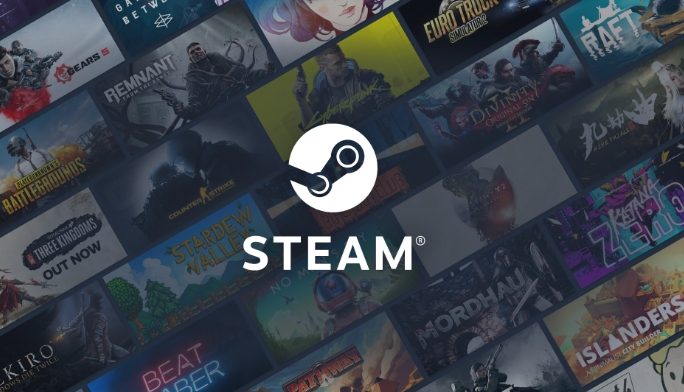
3. 그래픽 드라이버 업데이트
구식 또는 부적절하게 구성된 그래픽 드라이버는 OpenGL 및 관련 구성 요소에 따라 Steam의 UI 렌더링 프로세스를 방해 할 수 있습니다.
-
lspci | grep VGA사용하여 GPU 모델을 확인하십시오lspci | grep VGA. - NVIDIA 사용자의 경우
sudo ubuntu-drivers autoinstall또는 "추가 드라이버"도구를 통해 최신 드라이버를 설치하십시오. - AMD 또는 Intel의 경우 MESA가 최신 상태인지 확인하십시오.
sudo apt upgrade mesa-vulkan-drivers mesa-vulkan-drivers:i386.

4. 디버그 환경 변수로 증기를 시작하십시오
특정 환경 변수를 설정하면 문제가있는 라이브러리 로딩 시퀀스를 우회하고 근본 원인을 식별 할 수 있습니다.
- 다음과 함께 터미널에서 증기를 발사하십시오.
LD_PRELOAD='/usr/lib/i386-linux-gnu/libstdc .so.6 /usr/lib/i386-linux-gnu/libgpg-error.so.0 /usr/lib/i386-linux-gnu/libgcrypt.so.20' steam - 이로 인해 로더는 알려진 좋은 버전의 중요한 라이브러리를 사용하도록합니다.
LD_PRELOAD는 일시적으로 심볼 버전화 문제를 해결할 수 있습니다.
5. 스팀 베타 또는 대체 런칭 옵션을 사용하십시오
베타 클라이언트에는 라이브러리 로딩 문제에 대한 수정이 포함될 수 있습니다. 또는 발사 옵션은 문제가있는 초기화 단계를 건너 뛸 수 있습니다.
- ~/.steam/root/로 이동하여 Packageless_client_install_mark 이름을 바꾸려면 전체 레드로드를 트리거하십시오.
- 액세스 가능한 경우 Steam 클라이언트 설정을 통해 Steam 베타를 활성화하거나 수동으로 ~/.steam/registry.vdf를 편집하십시오.
-
steam --reset으로 시작하여 UI 상태를 지우고 재 장전을 강제로 시작하십시오.
위 내용은 Linux에서 Steam을 고치는 방법 'steamui.so'의 상세 내용입니다. 자세한 내용은 PHP 중국어 웹사이트의 기타 관련 기사를 참조하세요!

핫 AI 도구

Undress AI Tool
무료로 이미지를 벗다

Undresser.AI Undress
사실적인 누드 사진을 만들기 위한 AI 기반 앱

AI Clothes Remover
사진에서 옷을 제거하는 온라인 AI 도구입니다.

Clothoff.io
AI 옷 제거제

Video Face Swap
완전히 무료인 AI 얼굴 교환 도구를 사용하여 모든 비디오의 얼굴을 쉽게 바꾸세요!

인기 기사

뜨거운 도구

메모장++7.3.1
사용하기 쉬운 무료 코드 편집기

SublimeText3 중국어 버전
중국어 버전, 사용하기 매우 쉽습니다.

스튜디오 13.0.1 보내기
강력한 PHP 통합 개발 환경

드림위버 CS6
시각적 웹 개발 도구

SublimeText3 Mac 버전
신 수준의 코드 편집 소프트웨어(SublimeText3)
 기능이 포함 된 Windows 11 KB5062660 24H2 OUT, 오프라인 설치 프로그램 (.MSU)에 대한 직접 다운로드 링크
Jul 23, 2025 am 09:43 AM
기능이 포함 된 Windows 11 KB5062660 24H2 OUT, 오프라인 설치 프로그램 (.MSU)에 대한 직접 다운로드 링크
Jul 23, 2025 am 09:43 AM
Windows 11 KB5062660은 이제 유럽의 리콜 AI를 포함하여 몇 가지 새로운 기능을 갖춘 Windows 11 24H2의 선택적 업데이트로 출시되었습니다. 이 패치는 Windows Update를 통해 사용할 수 있지만 Microsoft도 직접 다운로드를 게시했습니다.
 Windows 업데이트 오류 0x8024A203을 수정하는 방법
Jul 26, 2025 am 07:43 AM
Windows 업데이트 오류 0x8024A203을 수정하는 방법
Jul 26, 2025 am 07:43 AM
wind 2. Wind 3. SFC 및 DOS 도구를 사용하여 시스템 파일을 수리하고 SFC/Scannow, DISP/Online/Cleanup-Image/ScanHealth 및 DISP/Online/Cleanup-Image/RestoreHealth 명령을 실행하십시오. 4. 조정
 Windows 11은 폴더 검색을 끄면 파일 탐색기에서 큰 폴더를 더 빨리 열 수 있습니다.
Jul 24, 2025 am 12:02 AM
Windows 11은 폴더 검색을 끄면 파일 탐색기에서 큰 폴더를 더 빨리 열 수 있습니다.
Jul 24, 2025 am 12:02 AM
File Explorer는 Windows 11의 Windows 10보다 상당히 느려지고 올해 2 월 업데이트로 인해 일부 사용자의 파일 관리자 예외가 발생했습니다. Microsoft 가이 "최신"파일 탐색기를 최적화 할 것인지는 확실하지 않지만 자동 폴더 인식을 끄면 많은 파일로 폴더를 열 때 상당한 성능을 얻을 수 있습니다. 자동 폴더 인식은 Windows 11의 새로운 기능이 아닙니다. Windows XP 시대 초반에 Microsoft는 폴더의 컨텐츠 유형을 기반으로 적절한 디스플레이 템플릿을 자동으로 적용하는 목표 로이 기능을 탐색기에 도입했습니다. 예를 들어, 폴더에 주로 사진이나 비디오가 포함 된 경우 시스템이 기본값을
 Chrome에서 검은 색 화면 문제를 해결하는 방법은 무엇입니까?
Aug 06, 2025 pm 12:22 PM
Chrome에서 검은 색 화면 문제를 해결하는 방법은 무엇입니까?
Aug 06, 2025 pm 12:22 PM
DisableHardWareAccelerationBygreingTochromesettings → SystemAndTogglingoff "AseHardWareAcceleration Whenavailable", thenrelaunchchrome.2.updateGraphicsDriversViadeVicemanagerOnwindowsorsystemsettingsonMacos, OrdownThelatestestESTESTIONFOFA
 키보드의 볼륨 키가 작동하지 않습니다
Aug 05, 2025 pm 01:54 PM
키보드의 볼륨 키가 작동하지 않습니다
Aug 05, 2025 pm 01:54 PM
먼저, CheckifTefnKeysettingISTINGINTERINGITERINGBOTHOLMEKEYALONEANDFN VOLUMEKEY, thentogglefnlockwithfn escifavailable.2. enterbios/uefiduringbootandenablefunctekysordisordablehotkeymodetoensurevolumeysarerecognized.3.updateOrreeinstalliodriv
 Edge PDF 뷰어가 작동하지 않습니다
Aug 07, 2025 pm 04:36 PM
Edge PDF 뷰어가 작동하지 않습니다
Aug 07, 2025 pm 04:36 PM
TestHepdFinanotherAppTodeMineifTheissueiswithTheFileoredge.2
 Win 10 블루 스크린 'IRQL_GT_ZERO_AT_SYSTEM_SERVICE'를 수정하는 방법
Aug 13, 2025 pm 05:03 PM
Win 10 블루 스크린 'IRQL_GT_ZERO_AT_SYSTEM_SERVICE'를 수정하는 방법
Aug 13, 2025 pm 05:03 PM
첫 번째 업데이트 또는 롤백 드라이버, 1. 안전 모드로 들어갑니다. 2. 그래픽 카드, 스토리지 및 기타 드라이버를 업데이트하거나 롤백합니다. 3. RAM을 감지하기 위해 Windows 메모리 진단 도구를 실행하십시오. 4. 시스템 파일을 수리하기 위해 SFC/SCANNOW 및 DOS를 사용하십시오. 5. 최근 소프트웨어 또는 시스템 업데이트를 제거합니다. 6. chkdsk를 실행하여 디스크 오류를 확인하십시오. 7. BluescreenView를 사용하여 덤프 파일을 분석하고 결함이있는 드라이버를 찾으십시오. 8. 마지막으로 Windows 보관 된 파일을 재설정하려고 시도 할 수 있으며 일반적으로 문제를 해결할 수 있습니다.
 Windows에서 작동하지 않는 TouchPad를 해결하는 방법은 무엇입니까?
Aug 05, 2025 am 09:21 AM
Windows에서 작동하지 않는 TouchPad를 해결하는 방법은 무엇입니까?
Aug 05, 2025 am 09:21 AM
CheckifTetouchPadisDisabledByUsingTheFunctionKey (FN F6/F9/F12), AdedicatedToggleButton, Orensuring'SturnEdonInSettings> Devices> andunPlugexternalMice.2.upDateOrreinStalltheToCHPADDRIVERVIADICEMANGERBYSELGECMESELGEFDOUTDATEDIDEROURNINSTAL







